
iPhone 16 シリーズのどのモデルにも、カメラコントロールボタンと呼ばれる専用のカメラシャッターボタンが搭載されています。このボタンは iPhone の右側面、下半分に配置されており、iPhone のモデルや手のサイズによってはアクセスがやや難しい場合があります。

カメラ コントロール ボタンはタッチ感度があり、軽く押す操作と強く押す操作の両方を検出できます。ただし、このタッチ感度がすべての人に好まれるわけではありません。これを考慮して、Apple はユーザーがカメラ コントロール ボタンの圧力感度を調整できる隠しアクセシビリティ オプションを組み込んでいます。
iPhone 16 のカメラコントロールのジェスチャーと感度設定の詳細については、専用のガイドがありますが、ここでは簡単に概要を説明します。
- ロック画面を含むどの画面からでも、強く押すとカメラ アプリが開きます。
- カメラ アプリが起動したら、軽く (1 回または 2 回) 押すと、ズーム、露出、深度、スタイルの設定を提供する隠しメニューが表示されます。
- 左右にスワイプして追加のオプションを調べます。
- 強く押すと写真が撮れ、長押しするとすぐにビデオが録画されます。
詳細については、以下をお読みください。
iPhone 16のカメラコントロールボタンの圧力を調整する
カメラコントロールボタンを軽く押しても反応しない場合は、圧力感度設定を変更できます。
- 設定アプリを開きます。
- 「アクセシビリティ」に移動します。
- 物理とモーターのセクションでカメラコントロールを選択します。
- 「軽い」と「硬い」のオプションから選択します。
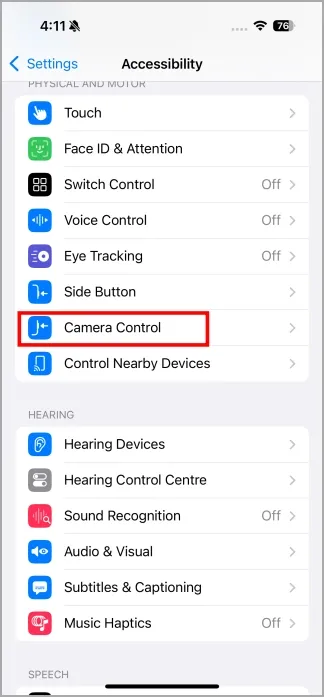
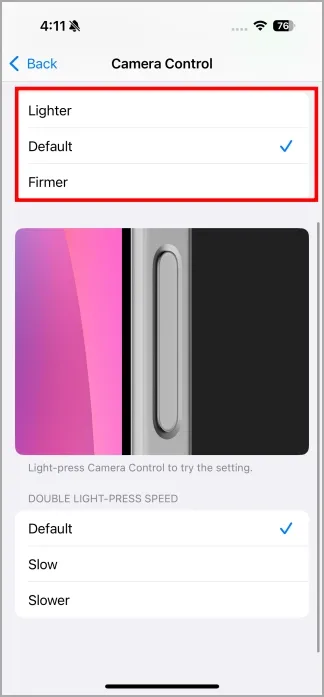
カメラ アプリを起動しなくても、すぐに筆圧感度をテストできます。選択に応じてカメラ コントロール ボタンを軽くまたは強く押すだけで、画面上でカメラ ボタンが青く光ります。これは、押下が登録されたことを示します。

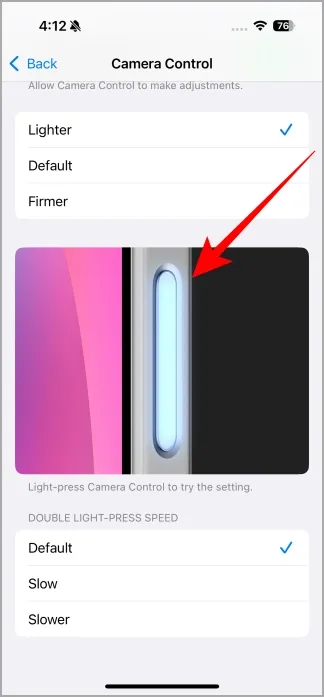
カメラ コントロール ボタンのさまざまなタッチ感度レベルを試して、自分に最適なレベルを見つけてください。ポケットに入れているときにカメラ コントロール ボタンが誤ってアクティブになる可能性があることに注意してください。この機能を使用したくない場合は、カメラ コントロール ボタンを無効にして、代わりに画面上のメニューを選択できます。
iOS 18と7で気に入っていたが期待外れだった9つの機能





コメントを残す